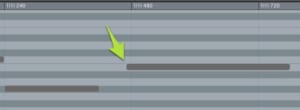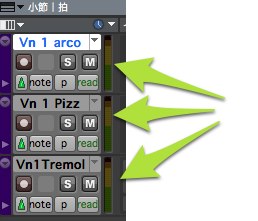![]()
Sibelius などの楽譜作成ソフトは、いろいろな理由で使い始める方がいらっしゃると思いますが、使用目的が
「MIDIファイルをSibeliusで開いて、ちゃちゃっときれいな譜面にしたい。(`・ω・´)」
という方、結構いらっしゃると思います。
他のアプリケーションで作ったMIDIファイルだったり、エレクトーンや電子ピアノで作ったMIDIファイルだったり…いろいろありますが、きれいな譜面になったら良いですよね。
Sibelius でMIDIを開くだけできれいな譜面になったらよいのですが、少しだけコツがあり、ちょっと手を加えるときれいな譜面を作れます。
これから順を追ってご説明していきましょう。
MIDIファイル読み込み- 準備編
まずは読み込む予定のMIDIファイルについてです。
別のアプリケーションでMIDIファイルを保存する際に、以下の点に気をつけておくと、後々の作業がとても楽になります。
- ノートのクオンタイズ
- トラックはまとめる
- サウンドマップはGM(XGでもOK)で
ノートのクオンタイズ
MIDIキーボードなどを利用してリアルタイム(手弾き)入力したMIDIの場合や、音源の鳴り具合などによって、MIDIノートの始まり位置を調整している場合がありますよね。
また、ノートの長さ(ゲートタイム) も、音源に併せて長い・短いを調整している場合があると思います。
できるだけ、本来の音符の長さに近くなるよう、クオンタイズ を掛けておきましょう。
トラックはまとめる
特にドラムや、弦楽器など、音色や奏法によってMIDIトラックを分けて作成すること、ありますよね。
もちろんDAWではその方が作業しやすいですし、掛けるエフェクトも音色によって違ってくるので良いのですが、Sibelius へそのまま持っていくと、きれいにトラックが分かれてしまいます。
ドラムで全部の音色ごとにトラックが分かれていたら…まったく読めないですよね笑。
できるだけ同じ楽器はひとつのトラックにまとめておくようにしましょう。
サウンドマップはGM(XGでもOK)で
これも特にドラムや打楽器で発生するものですが、音源に併せて通常のGM配列とは異なるプログラムナンバーを利用して、音を書いている場合がありますよね。
Sibelius へMIDIファイルをインポートしてから、一括して正しいプログラムナンバーへ変更することもできるのですが、打楽器の音数が多いとはっきり言って譜面を見ても本来何の音だったのか分からなくなります笑。
できればGMのサウンドマップへ変更しておくことをお勧めします。
以上がMIDIファイルを保存する際に気をつけておきたいポイント3点でした。
これからMIDIファイルを保存する、という場合には是非気にしてみてください♪
次回はSibelius にMIDIを取り込むときのポイントをお送りしていきたいと思います!
この記事は役に立ちましたか?
もし参考になりましたら、下記のボタンを押してください。